win11在哪里打开蓝牙 Win11蓝牙打开方法
更新时间:2024-03-17 12:50:42作者:jiang
在如今科技发达的时代,蓝牙技术的应用越来越广泛,而Win11作为微软最新发布的操作系统,自然也拥有了蓝牙功能。对于一些不熟悉Win11系统的用户来说,他们可能会困惑于如何在Win11系统中打开蓝牙。事实上Win11提供了简单便捷的方法来打开蓝牙,让用户能够在使用电脑时享受到无线连接的便利。接下来我们将一起探索Win11在哪里打开蓝牙以及Win11蓝牙打开的方法。
具体方法:
1.点击设置
笔记本电脑中点击开始,点击设置。
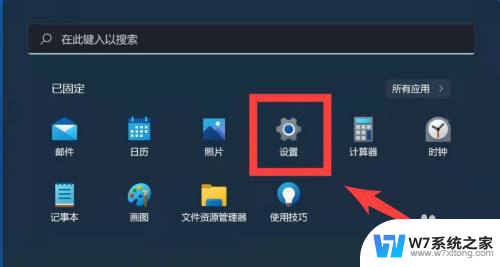
2.点击蓝牙和其他设备
设置页面点击蓝牙和其他设备。
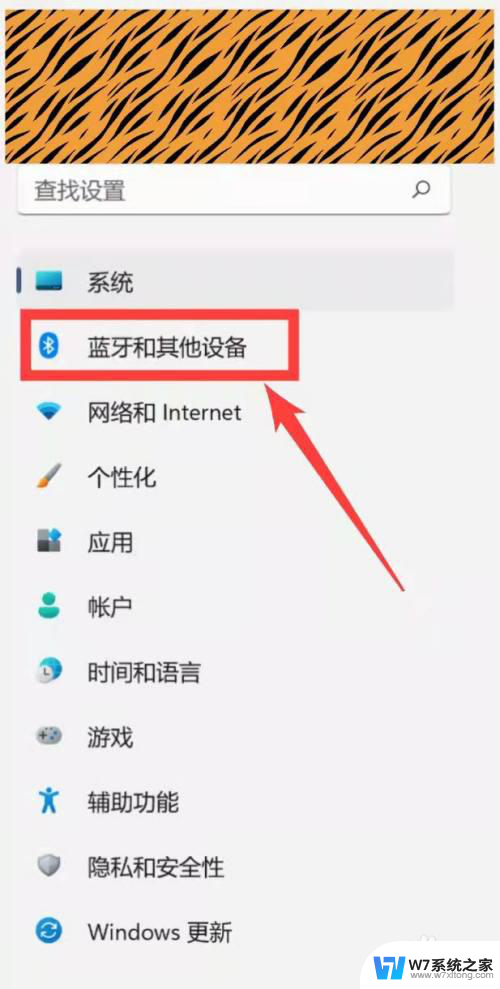
3.点击开关键
在蓝牙和其他设备页面,将蓝牙的开关键打开即可。
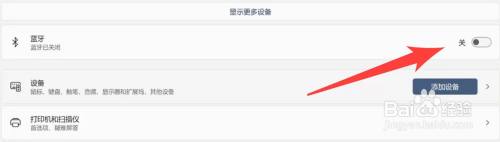
以上便是Win11如何打开蓝牙的全部内容,对于还有不清楚的用户,可以参考以上小编提供的步骤进行操作,希望能对大家有所帮助。
win11在哪里打开蓝牙 Win11蓝牙打开方法相关教程
-
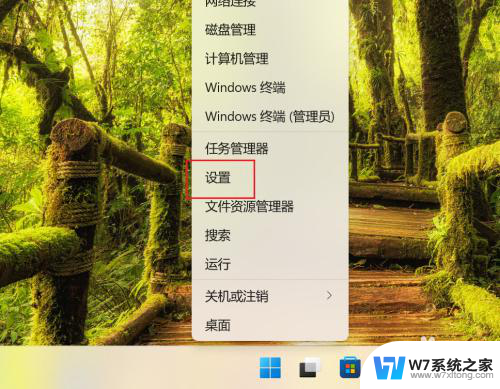 win11专业版蓝牙怎么打开 Win11蓝牙功能怎么设置
win11专业版蓝牙怎么打开 Win11蓝牙功能怎么设置2024-04-05
-
 win11连接蓝牙音响 笔记本电脑连接蓝牙音箱方法
win11连接蓝牙音响 笔记本电脑连接蓝牙音箱方法2024-10-05
-
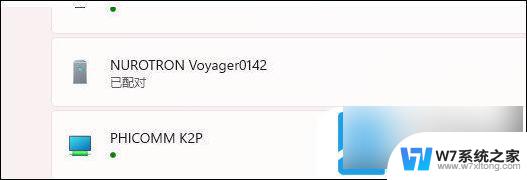 win11蓝牙耳机已配对 Win11蓝牙配对但无法连接怎么办
win11蓝牙耳机已配对 Win11蓝牙配对但无法连接怎么办2024-11-12
-
 win11怎样连接蓝牙耳机 Win11连接蓝牙耳机的方法
win11怎样连接蓝牙耳机 Win11连接蓝牙耳机的方法2025-01-02
- win11管理工具在哪里打开 Win11计算机管理在哪里打开
- win11链接蓝牙音响不能用 Win11蓝牙配对连不上怎么办
- win11蓝牙音响突然连接不上 Win11无法连接蓝牙耳机怎么办
- win11蓝牙开启选项没了鼠标亮但不能使用 Win11蓝牙鼠标突然失灵怎么处理
- win11怎样用windows更新,蓝牙驱动 Win11蓝牙驱动程序升级教程
- win11蓝牙连接有问题 win11蓝牙连接不上怎么办
- win11怎么把开始为何在左边 Win11开始菜单怎么调整到左边
- 手机投屏win11笔记本电脑怎么设置 手机电脑投屏连接教程
- win11比win10大多少g Win11系统相比Win10占用内存少吗
- windows11wlan不见了 Win11电脑wifi连接图标消失了怎么办
- win11任务栏怎么永不合并 win11任务栏怎么调整不合并
- win11如何修改鼠标光标 word光标设置方法
win11系统教程推荐
- 1 电脑麦克风怎么打开win11 Win11麦克风权限开启方法
- 2 win11如何设置文件后缀 win11文件后缀修改方法
- 3 指纹录入失败 win11 荣耀50指纹录入失败怎么办
- 4 win11防火墙拦截 Win11 24H2版内存隔离功能如何开启
- 5 如何关闭win11的防火墙和杀毒软件 win11如何关闭防火墙和杀毒软件
- 6 win11显示 任务栏右边 Win11任务栏靠右对齐的方法
- 7 win11不显示视频预览图 Win11 24H2升级后图片无法打开怎么办
- 8 win11禁止系统隔离危险文件 Win11 24H2版内存隔离功能开启步骤
- 9 win11右键怎么设置多几个选项 Win11右键菜单默认显示更多选项怎么自定义设置
- 10 win11电脑设置共享 Win11文件夹共享设置教程